nem számít, milyen gyors és élvezetes a Safari, Az Apple mindig megpróbálja ésszerűsíteni. Ennek pedig jó oka van: idővel elkerülhetetlenül felmerülnek a szoftver inkompatibilitások. Ráadásul az Apple biztonsági szakértői rendszeresen felfedezik a kiberbűnözők által kihasználható kiskapukat. A Safari legújabb verziója ezután kijavíthatja ezeket a biztonsági problémákat, valamint megoldhatja az egyéb hibákat.
érdemes lehet A Safari legújabb verzióját is futtatni, mert új funkciókkal rendelkezik. Példa erre a Safari 14 Big Sur – ban, amely akár 50% – os sebességnövekedéssel, megújult kezdőlappal, faviconokkal és azonnali fordítással érkezett.
most már tudja a Safari frissítés letöltésének okait, nézzük meg, hogyan kell csinálni.
a Safari frissítése Mac gépen
a Mac Safari frissítése macOS Mojave vagy újabb rendszerre:
- nyissa meg a Rendszerbeállítások menüpontot, és válassza a Szoftverfrissítés lehetőséget
- várja meg, amíg a Mac frissítéseket keres
- ha van elérhető frissítés, kattintson a Frissítés most elemre
- a macOS és a Safari frissítések automatikus fogadásához jelölje be azt a négyzetet, amely szerint a Mac automatikusan naprakész marad
- várja meg, amíg a Mac telepíti a frissítéseket
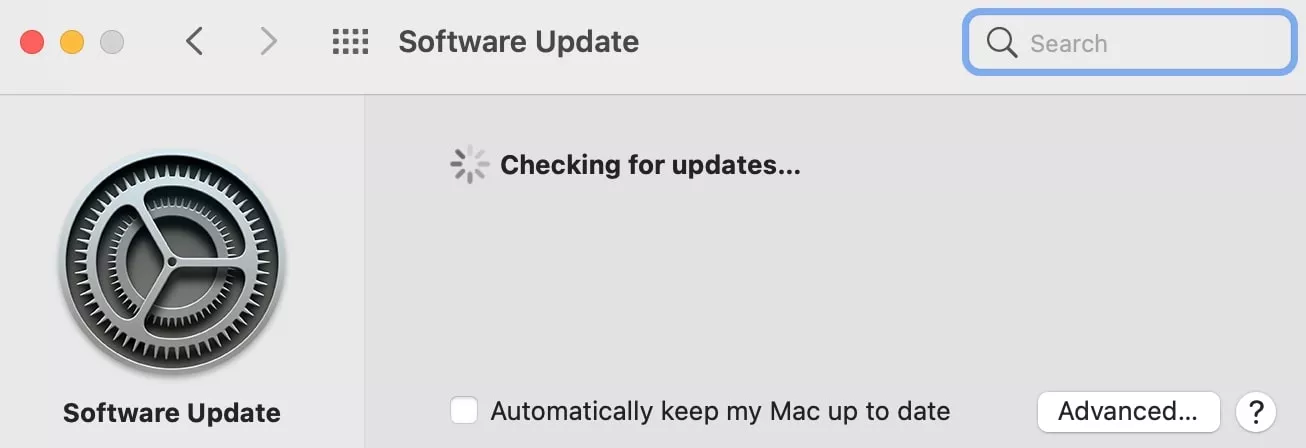
a Safari frissítése az App Store-on keresztül
ha macOS High Sierra vagy korábbi rendszert használ, a Safari frissítéséhez egyszerűen frissítheti a macOS-t az App Store-on keresztül. Ne feledje azonban, hogy a régebbi Mac-eket nem mindig lehet frissíteni a macOS legújabb verziójára. Itt ellenőrizheti készülékének kompatibilitását a macOS legújabb verziójával.
kövesse ezeket a lépéseket a Safari frissítések telepítéséhez macOS High Sierra vagy korábbi rendszerhez:
- nyissa meg az App Store-t, és válassza a frissítések lapot
- keresse meg a legújabb macOS verziót, majd kattintson a letöltés
- adja meg az Apple ID adatait
- amikor a letöltés befejeződött, nyissa meg az alkalmazások mappát
- nyissa meg az éppen letöltött macOS telepítőfájlt
- a megnyíló ablakban, kattintson a folytatás
- fogadja el a szoftverlicenc-szerződés feltételeit
- válassza ki a telepítés helyét, majd kattintson a telepítés
- amikor a rendszer kéri, kattintson az Újraindítás
- várja meg a frissítés befejezését. Ez több újraindítási ciklust igényelhet
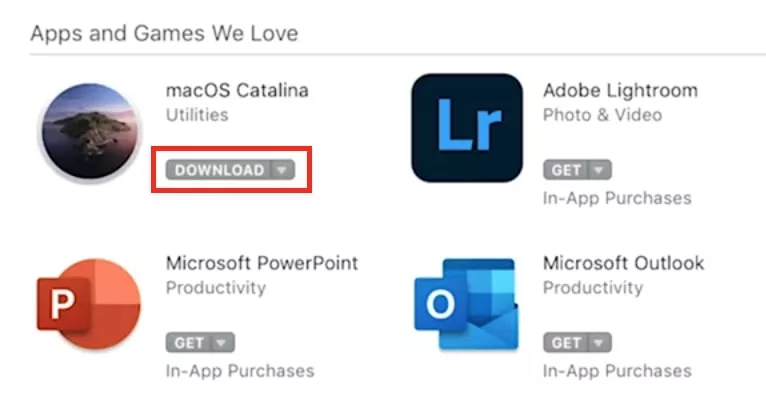
frissítse az összes alkalmazást a MacKeeper segítségével
ha nem csak a Safarit, hanem az összes alkalmazását is frissíteni szeretné, használja a MacKeeper alkalmazást. Ez az intuitív Mac biztonsági és optimalizálási eszköz lehetővé teszi, hogy frissítse az összes alkalmazást egyetlen kattintással.
hogyan lehet naprakészen tartani az alkalmazásokat a MacKeeper segítségével:
1. Töltse le és indítsa el a MacKeeper
2. Válassza ki a frissítés Tracker a bal oldalon
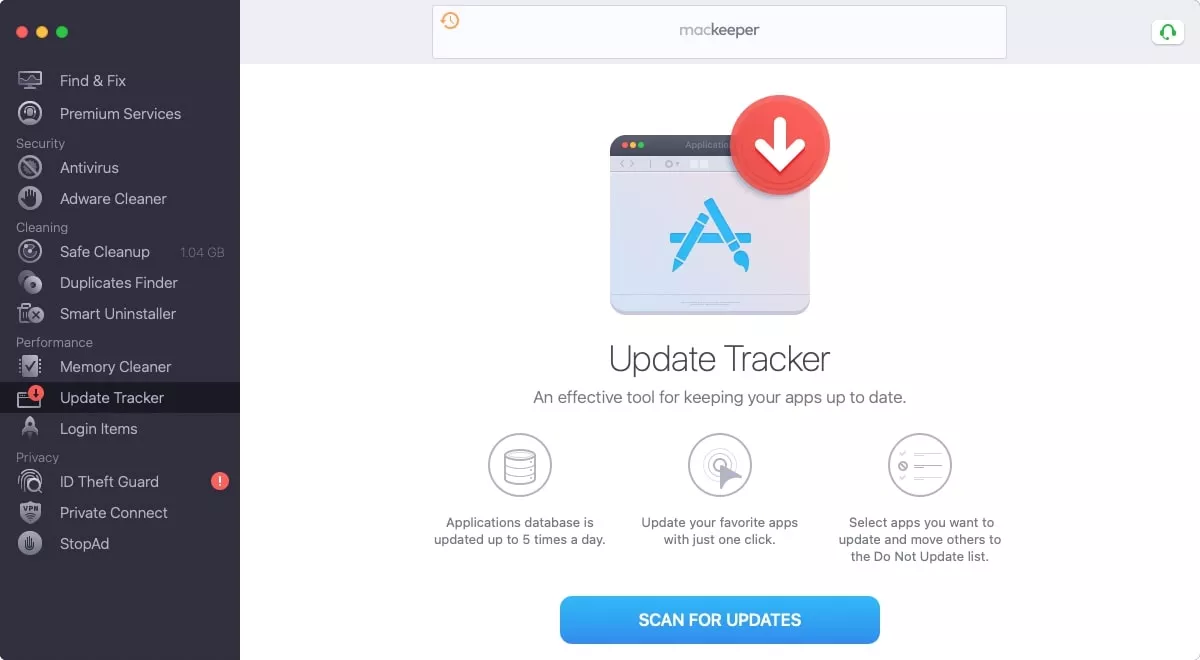
3. Kattintson a Frissítések keresése gombra
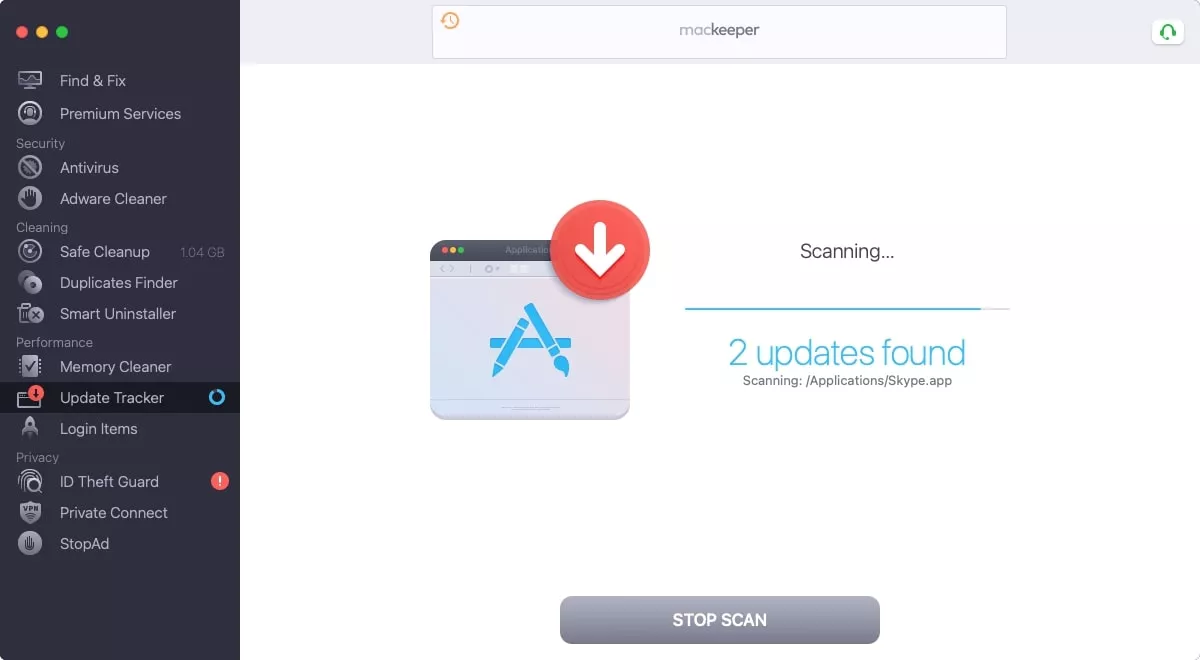
4. Kattintson az összes frissítése
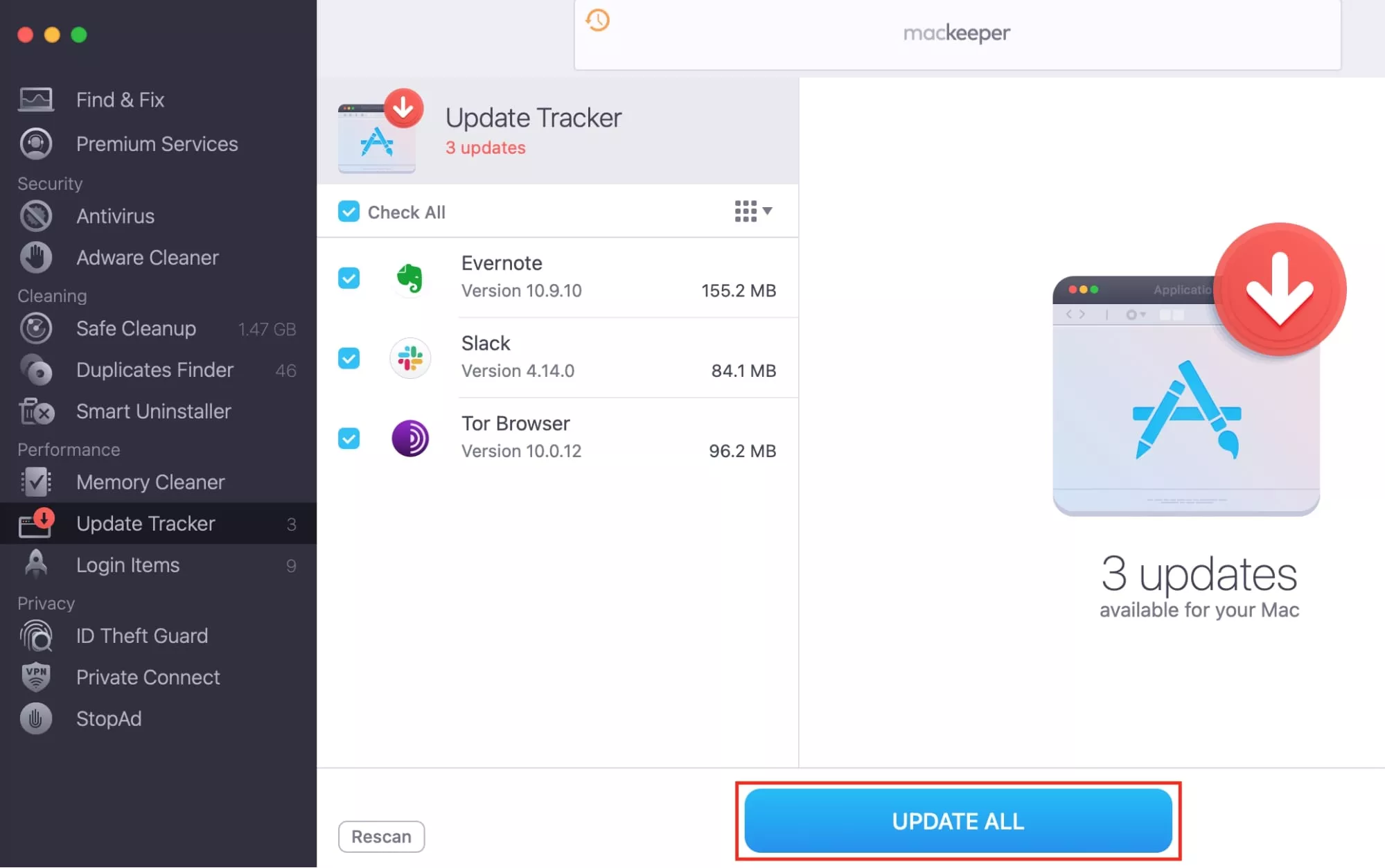
ennyi. Egyetlen kattintással gondoskodhat a Safariról és minden más frissítésre szoruló alkalmazásról.
GYIK
mi a Safari browser for Mac legújabb verziója?
az írás idején a Mac Safari böngésző legújabb verziója a 14.0.3.
a Safari böngésző aktuális verziójának ellenőrzése:
- nyissa meg a Safarit
- a képernyő tetején található Safari menüben kattintson a Safari Névjegy elemre
- a megnyíló ablakban ellenőrizze a Safari verzióját
miért nem frissül a Safari?
a macOS újabb verziói esetén a Safari nem frissül, mert az Apple eltávolította a böngészőfrissítéseket az App Store-ból. Most egyszerűen frissítheti a macOS-t a Safari manuális frissítése helyett.
ha macOS High Sierra vagy korábbi rendszert használ, és nem szeretné frissíteni a macOS rendszert, frissítheti a Safarit az App Store-ban. Néha azonban ez nem lehetséges, mert az App Store beállításai megsérültek.
az App Store beállításainak javítása és a Safari frissítése:
- a Finderben kattintson a Go gombra, majd válassza a Go to Folder
- Enter ~/Library/Preferences/com parancsot.alma.appstore.kattintson a Go
- gombra válassza ki a com-ot.alma.appstore.
- lépjen ki a Safariból
- nyissa meg az App Store-t, és kattintson a Frissítés gombra a Safari
telepíthetem a Safari régebbi verzióját?
nem, a Safari régebbi verziója nem telepíthető. A macOS-t azonban leminősítheti, ezáltal a Safarit is leminősítheti. Ez azonban nem ajánlott,mert a régebbi verziókban javítatlan biztonsági lyukak lehetnek.
frissíthetem a Safarit a macOS frissítése nélkül?
Igen, frissítheti a Safarit anélkül, hogy Mac-et kellene frissítenie. Ezt úgy teheti meg, hogy manuálisan frissíti a böngészőt az App Store-ból. Ne feledje, hogy a kézi Safari frissítések csak a macOS régebbi verzióihoz érhetők el.